GIF est-il un format image ou un format vidéo ? Même s'il peut s'animer, un GIF est bel et bien un format image et non un format vidéo. Mais c'est un fichier capable de stocker plusieurs images qui sont affichées les unes après les autres, généralement au rythme de 10 par seconde, en boucle. Et c'est comme cela qu'on fait l'animation, sans son.
Les GIF ont retrouvé beaucoup de popularité ces dernières années car ils peuvent exprimer des émotions complexes et se partagent très facilement sur les réseaux sociaux. Cet article vous révèle les 5 meilleurs sites où télécharger des GIF et une méthode toute simple pour faire facilement son propre GIF animé.
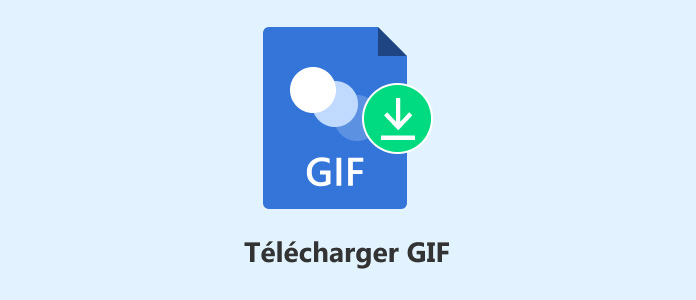
Chaque jour les internautes s'échangent plusieurs milliards de GIF. La plupart proviennent de l'un des 5 sites ci-dessous :
C'est tout simplement le site de référence pour rechercher, partager, créer et télécharger un GIF. GIPHY a été créé en 2013 et est entré directement dans la liste des 100 meilleurs sites web recommandés par le journal PC Magazine. Il a été racheté 400 millions de dollars par Facebook en 2020. Il compte 700 millions d'utilisateurs.
Les GIF sont classés par catégorie et leur nombre augmente sans cesse puisque chaque utilisateur peut produire sa propre image animé, image qui sera ensuite la propriété de GIPHY. C'est donc aussi un excellent créateur de GIF en ligne.

Le site de Tenor est le principal concurrent américain du précédent, celui qui appartient à Google. Et tous les 2 forment un duopole pour ce qui est de télécharger un GIF. Il est à la base du clavier GIF Keyboard disponible pour Android, iOS et macOS et la source des GIF proposés directement dans le clavier Gboard. Si son utilisation semble gratuite, elle sert en fait à Google pour affiner son ciblage publicitaire.
Le service est très similaire au précédent : classement par catégorie, barre de recherche intelligente et outil de création.
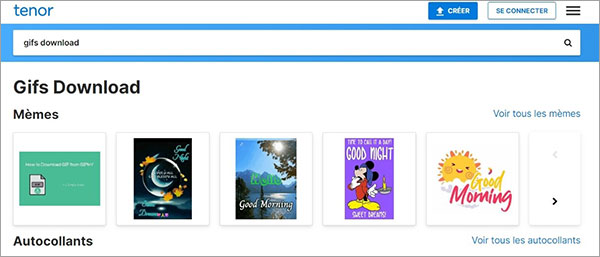
Puisque l'abondance de bien fait parfois perdre beaucoup de temps, il existe le site Reaction GIFs dont le catalogue contient tout au plus quelques centaines d'images. C'est une excellente adresse pour télécharger un GIF fait à partir de l'extrait d'un film.
On définit à l'aide d'un TAG son humeur du moment et on obtient une dizaine de propositions, souvent avec des personnalités ou des acteurs connus. Un site à recommander particulièrement aux cinéphiles.
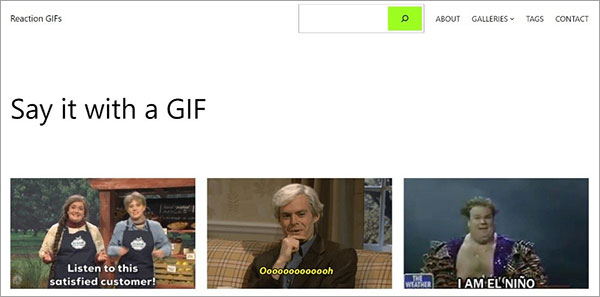
Pixabay est quant à lui une banque en ligne d'un bon million d'images libres de droit classées par thèmes et accessibles aussi via une barre de recherche. Il est fait pour ceux qui veulent télécharger un GIF original.
La plupart ne sont pas des extraits de films ou de dessins animés, mais bien des œuvres infographiques originales. Beaucoup ont même un fond transparent et peuvent être facilement intégrée sur une présentation.
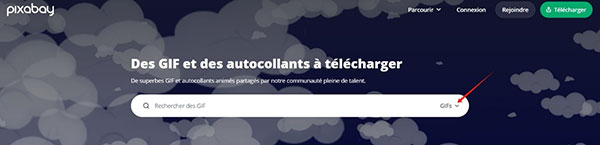
Enfin pour ceux qui veulent télécharger un GIF sur fond transparent mais dont certains reprennent des acteurs ou des personnalités connus, il y a le site GIFER. Le site est gratuit et plutôt riche. On accède aux images via un ensemble de catégories et sous-catégories (par exemple "ADJECTIFS > Brillant").
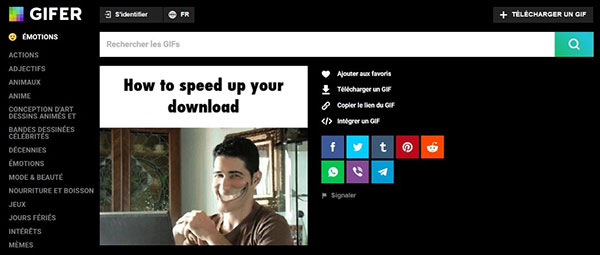
Quand on veut télécharger un GIF, on peut perdre beaucoup de temps à chercher le bon, tant l'offre est abondante. Parfois la meilleure solution sera de fabriquer directement le sien à partir de l'extrait vidéo que l'on veut. On peut facilement le faire avec AnyMP4 Screen Recorder.
C'est un enregistreur audio-vidéo pour macOS 10.12 et Windows 11/10/8/7. Sa version gratuite permet de capturer gratuitement 3 minutes de vidéo dans le format que l'on veut, dont GIF. On peut même s'en servir pour télécharger une vidéo YouTube 4K.
Procédez comme suit :
Étape 1. Préparer la lecture de l'extrait vidéo à transformer en GIF sur un ordinateur.
Étape 2. Ouvrir AnyMP4 Screen Recorder sur l'ordinateur.
Étape 3. Dérouler le menu "≡ / Préférences" (en haut à droite) et ajuster les paramètres de sortie : Fichier de sortie et Format vidéo sur GIF. Sortir de cette fenêtre en cliquant sur OK.
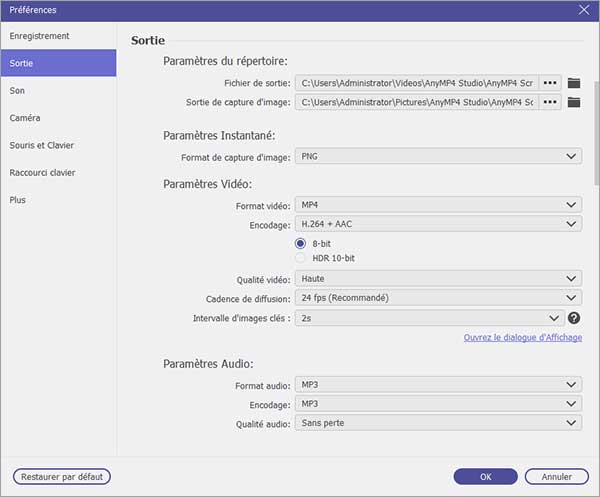
Étape 4. Ajuster le cadre orange précisément autour de l'image à l'aide de la souris.
Étape 5. Régler le Son Système sur ON et le reste sur OFF.
Étape 6. Cliquer sur REC et profiter du décompte de 3 secondes pour lancer la lecture de l'extrait au bon moment.

Étape 7. Utiliser les contrôles flottant pour stopper la capture et passer à l'écran d'édition.
Étape 8. Découper l'extrait proprement et utiliser éventuellement les fonctionnalités d'édition en bas à droite. Refermer cette fenêtre une fois l'édition achevée.
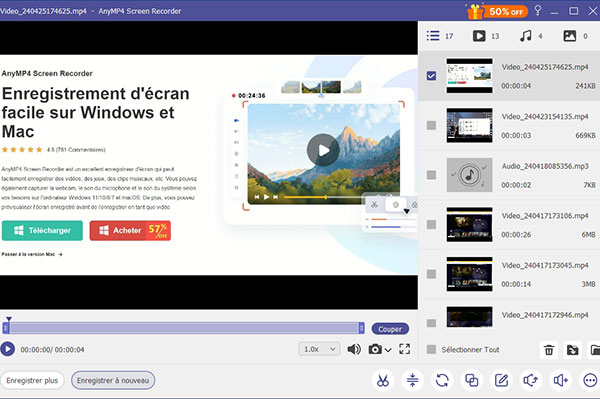
1. Comment télécharger le GIF ?
Si c'est depuis un site web, il suffit généralement de faire un clic droit dessus pour l'enregistrer localement. On trouve aussi souvent un lien pour le partager directement via ses applications de messagerie.
2. Où AnyMP4 Screen Recorder stocke-t-il le GIF enregistré ?
Il le fait dans le dossier défini à l'étape 3, celui qui s'appelle "Fichier de sortie".
3. Ne peut-on pas tout simplement convertir une vidéo en GIF ?
C'est possible. Vous trouverez dans l'article convertir MP4 en GIF différentes suggestions pour y arriver.
4. Comment à l'inverse transformer un GIF en vidéo ?
Vous trouverez la réponse dans l'article qui explique comment convertir un GIF en vidéo.
5. Où trouver des GIF dans Twitter (X) ?
Ouvrez une discussion et appuyez sur "Emoji > GIF". Tapez ensuite un mot dans l'outil de recherche pour obtenir des suggestions pertinentes, puis touchez le GIF approprié pour l'envoyer. Vous pouvez ainsi vous passez de télécharger un GIF et l'envoyer plutôt directement. La même technique fonctionne sur la plupart des applications de messagerie instantanée.
Conclusion:
Les options pour télécharger un GIF ne manquent pas. Il est même très facile de s'y perdre et c'est pourquoi il vaut souvent la peine d'aller sur des sites plus confidentiels comme ceux de la fin de la liste, voire même encore mieux, le fabriquer soi-même avec AnyMP4 Screen Recorder. C'est un freemium très généreux : il permet de capturer gratuitement 3 minutes de vidéo à vie et de le faire en GIF mais aussi en plein d'autres formats audios et vidéo.
 Cliquez ici pour poster un commentaire.
Cliquez ici pour poster un commentaire.